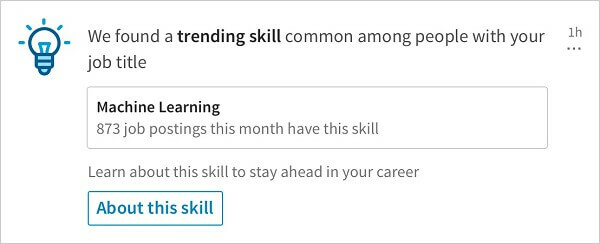Kuinka hallita Chromecastia Google TV: n avulla puhelimellasi
Google Chromecast Sankari Google Tv Johdon Leikkaus / / November 03, 2020
Viimeksi päivitetty

Google TV: n sisältävällä Chromecastilla on oma kaukosäädin. Mutta voit käyttää myös puhelintasi hallita sitä. Näin.
Chromecast Google TV: n kanssa mukana tulee oma kaukosäädin Google TV: n ohjaamiseen. Mutta voit käyttää myös iPhonea, iPadia tai Android-puhelinta myös Google TV: n kauko-ohjaukseen. Näin hallitset Google TV -käyttöliittymää joko iOS: llä tai Androidilla.
Hallitse Chromecastia Google TV: llä puhelimellasi
Aloita ensin sinun on ladattava Android TV: n kaukosovellus puhelimeesi. Se on saatavana iOS ja Android. Tässä artikkelissa käytän iPhonea, mutta kokemus on käytännössä identtinen Androidilla.
Kun käynnistät Android TV -sovelluksen ensimmäisen kerran, sinun on myönnettävä sille pääsy verkkoon. Sitten se pyytää sinua hyväksymään palvelusehdot. Napauta Hyväksy ja jatka -painiketta.
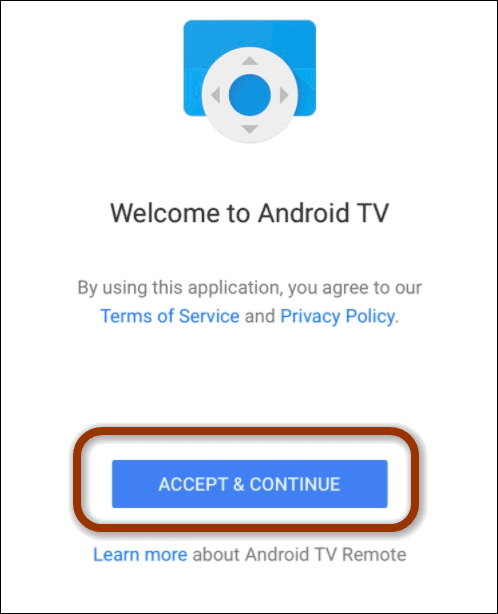
Seuraavaksi näet luettelon verkon käytettävissä olevista laitteista, joita voit hallita. Napauta Chromecastia Google TV: llä.
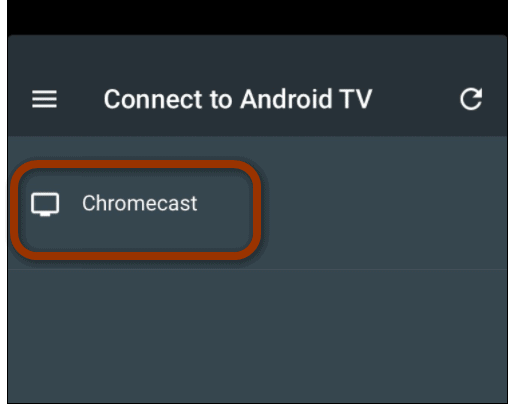
Koodi tulee esiin Google TV: ssä. Kirjoita se puhelimeesi ja napauta Pari -painiketta.
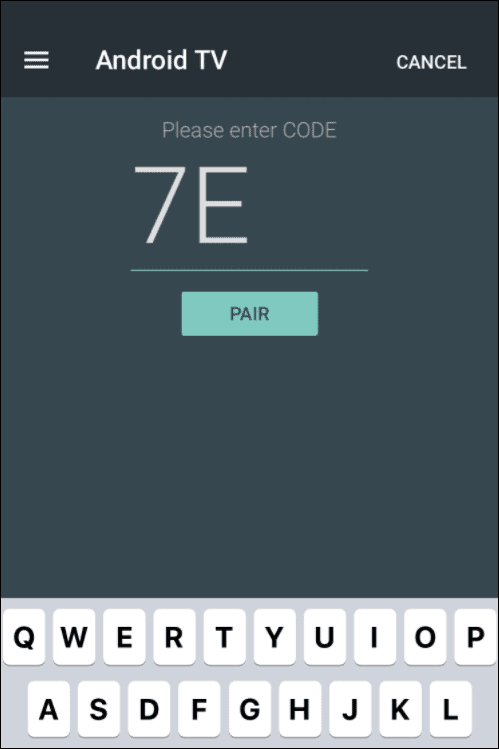
Kun kaukosäädin on yhdistetty, näet puhelimessasi etäkäyttöliittymän. Voit napauttaa D-padia navigoidaksesi Google TV -käyttöliittymässä ja käyttämällä koti-, paluu- ja toisto- / taukopainikkeita toiston hallintaan samalla tavalla kuin voit käyttäessäsi varsinaista fyysistä kaukosäädintä. Siinä on myös mikrofonipainike, joka toimii kuten Google Assistant -painike, jotta voit puhua äänikyselyjä.
Kaukosäädin sisältää näppäimistön tekstin syöttämistä varten. Se sijaitsee näytön oikeassa yläkulmassa. Napauta sitä, jos haluat kirjoittaa kyselyn tai kirjautua tilaamiisi palveluihin. Kun sovellus on auki, puhelimen äänenvoimakkuuspainikkeet ohjaavat myös Chromecastin äänenvoimakkuutta Google TV: n avulla.
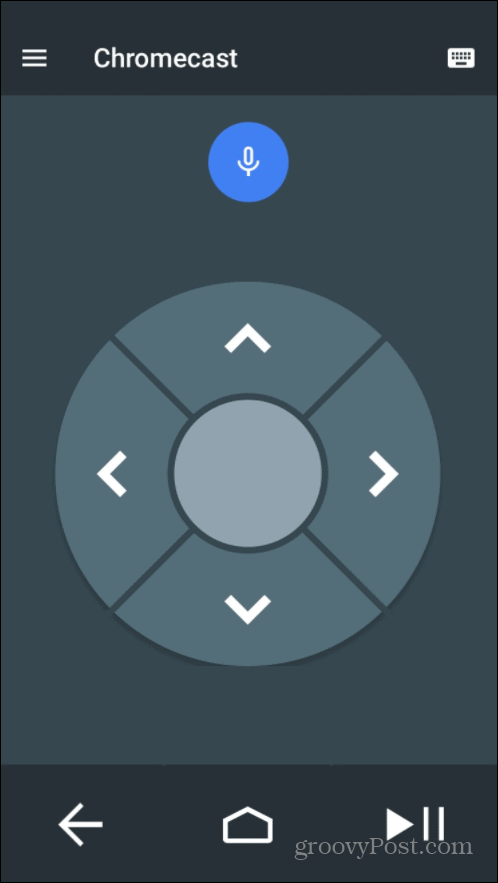
Android-TV etänä
Toinen hyvä vaihtoehto ohjata Chromecastia Google TV: llä on Android-TV etänä sovellus Android-puhelimille ja -tableteille. Valitettavasti tämä ei ole käytettävissä iPhonessa. Mutta se vie asiat ylöspäin sisällyttämällä äänenvoimakkuuden säätimet näyttöön ja sisältää myös virtapainikkeen.
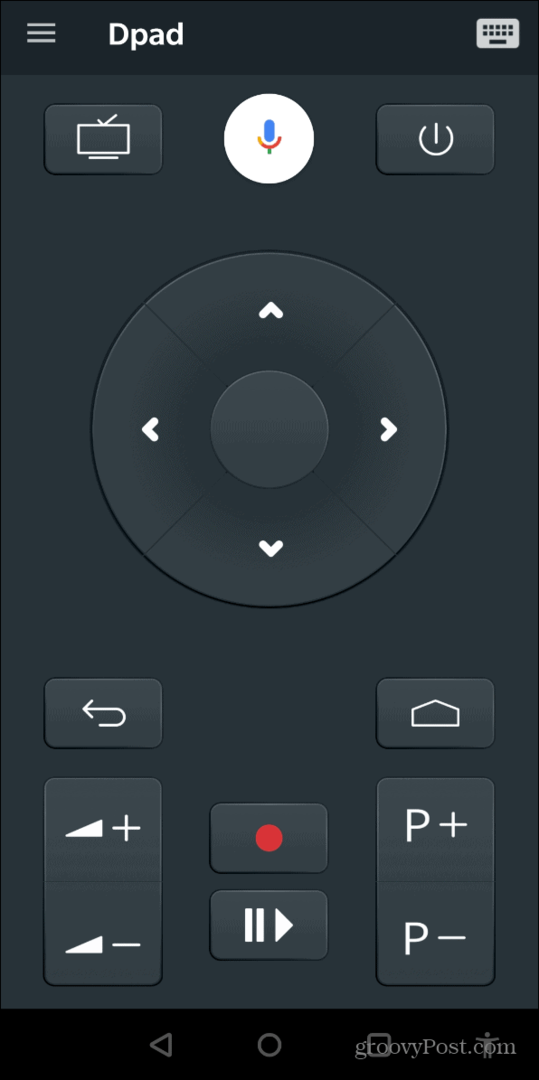
Puhelimen käyttäminen kaukosäätimenä voi olla hyödyllistä, jos kadotat mukana toimitetun fyysisen kaukosäätimen. Tai se voi olla kätevää, koska puhelimesi on joka tapauksessa mukanasi.
Mikä on henkilökohtainen pääoma? Vuoden 2019 katsaus, mukaan lukien kuinka käytämme sitä rahan hallintaan
Riippumatta siitä, aloitatko ensin sijoittamisen vai oletko kokenut kauppias, Personal Capitalilla on jokaiselle jotakin. Tässä on katsaus ...